windowsdll文件运行出错的解决方法 dll文件运行出错如何修复
有些用户在使用windows电脑的时候可能会遇到dll文件运行出错的问题,而又不知道具体该如何解决,今天小编教大家windowsdll文件运行出错的解决方法,操作很简单,大家跟着我的方法来操作吧。
方法如下:
方法一:完全注册系统中的.dll文件。
1、开始- 运行输入CMD,点击确定或者按下键盘上的回车(Enter)键,打开管理员命令提示符窗口。
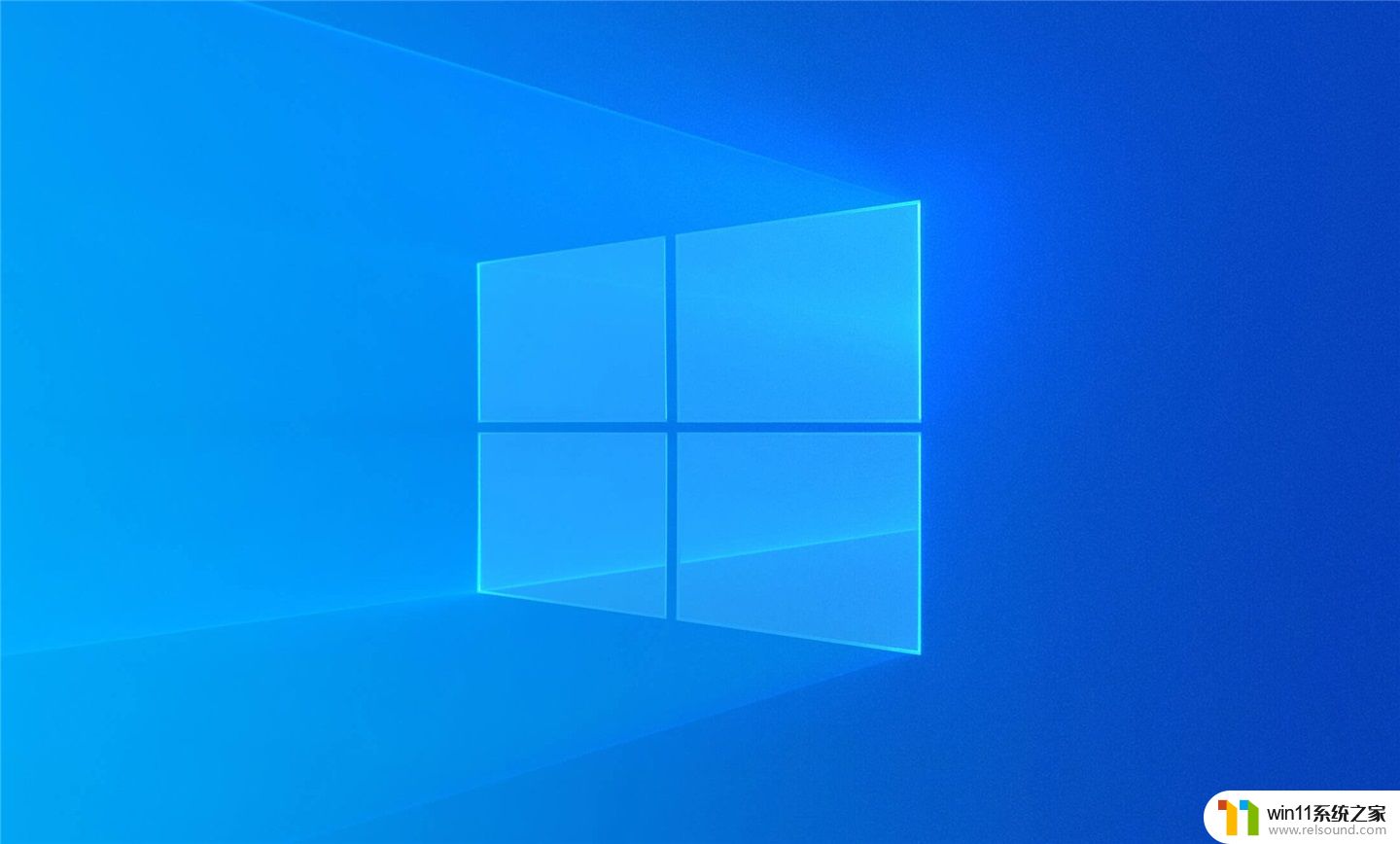
2、复制:for %1 in (%windir%\system32\*.dll) do regsvr32.exe /s %1 命令 ,在打开的管理员命令提示符窗口,点击左上角的小框,在下拉菜单中点击编辑- 粘贴。
3、点击:编辑- 粘贴以后,for %1 in (%windir%\system32\*.dll) do regsvr32.exe /s %1 命令就复制到了管理员命令提示符窗口中(这样操作,输入的命令不会出现错误),按下键盘上的回车键。
4、按下回车键以后,开始注册系统的.dll文件,窗口中的文件会不断的滚动。
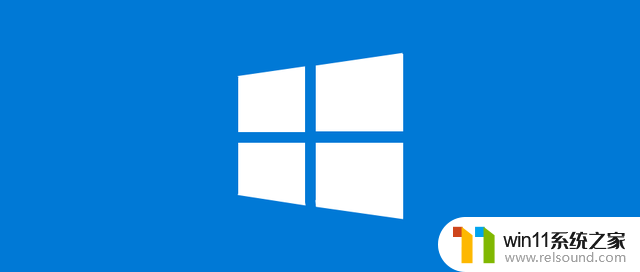
5、等待一下,直至滚动停止。出现下图中最底下一行:C:\Windows\System32,退出管理员命令提示符窗口。
6、完全注册系统中.dll文件的方法,还可以用来修复下面几个问题:
1)“0x????????”指令引用的“0x????????”内存。该内存不能为“read”。
“0x????????”指令引用的“0x????????”内存,该内存不能为“written”。
2)xxx.dll丢失,系统或程序不能运行。
3)电脑上打开程序时弹出“无法定位程序输入点....... 于动态链接库...dll上。
方法二:下载xxx.dll文件复制 - 粘贴到相应的文件夹。以问题2)为例,是sensapi.dll文件
1、百度搜索输入:sensapi.dll下载,点击sensapi.dll下载网页。
2、在打开的下载sensapi.dll文件的页面,在打开的新建下载对话框中点击:下载,并可看到下载文件保存在桌面。
3、在桌面上找到sensapi.rar压缩文件,左键双击。
4、在打开的解压压缩文件窗口,点击:解压到,在接着打开的解压路径和选项窗口,确定解压文件保存在桌面,再点击:确定。

5、点击桌面上的sensapi文件夹,打开文件,点击:.dll安装方法.bxt。
6、仔细阅读安装方法,从说明中可以看到,下载的 sensapi.dll文件有32位文件(x86)和64位文件(x64)根据自己电脑系统选择x86还是x64 ,假设电脑的系统是Windows8的64位系统。点击x64。
7、在sensapi - x64窗口中,选择并点击最下面的那个(根据系统情况定)。
8、在打开的窗口中,右键点击 sensapi.dll,在右键菜单中点击:复制。

9、根据安装方法,将sensapi.dll复制到C:\Windows\System32目录下,在System32文件夹中右键点击空白处。在右键菜单中点击:粘贴。
10、回到系统桌面,点击:开始- 运行输入:regsvr32 dll,回车。
以上就是关于windowsdll文件运行出错的解决方法的全部内容,有出现相同情况的用户就可以按照小编的方法了来解决了。
windowsdll文件运行出错的解决方法 dll文件运行出错如何修复相关教程
- windows如何以管理员身份运行cmd 怎么以管理员身份打开cmd
- windows运行怎么打开 电脑运行在哪里打开
- 打印机处于错误状态无法打印如何解决
- windows的壁纸在哪个文件夹 windows桌面背景在哪个文件夹
- windows如何压缩文件 windows怎么压缩文件
- windows无法与设备或资源通信怎么解决 windows 无法与设备或资源通信的修复方法
- windows管理器总是弹出停止工作怎么办 windows资源管理器已停止工作如何解决
- 文件夹双击打不开怎么办
- 微信电脑版文件怎么在电脑上打开
- 手提电脑怎么恢复出厂设置
- 怎么把一段文字变成声音
- 电脑备忘录软件怎么下载到桌面
- 任务栏卡了,不能点了
- error no boot disk has been detected
- 怎样把手机投屏到电脑上
- 电脑上谷歌浏览器无法访问此网站
电脑教程推荐